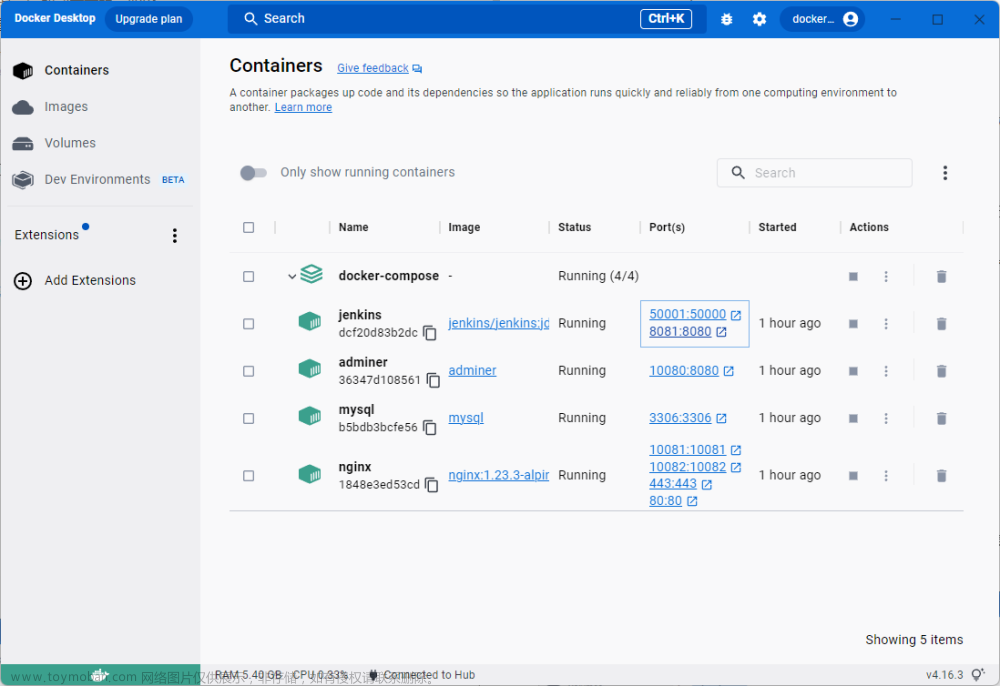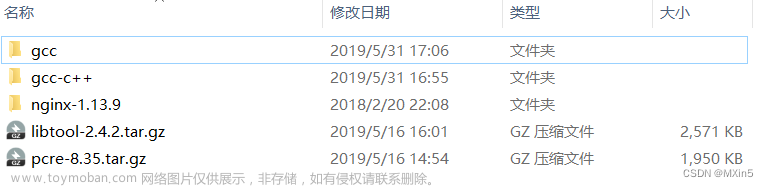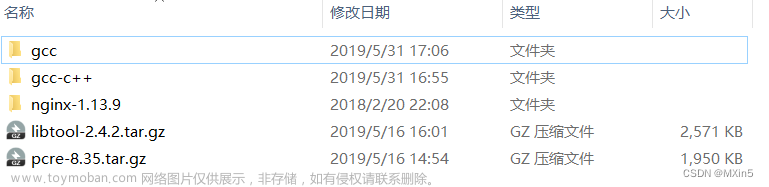🥳🥳Welcome Huihui's Code World ! !🥳🥳
接下来看看由辉辉所写的关于Linux的相关操作吧
目录
🥳🥳Welcome Huihui's Code World ! !🥳🥳
一.Linux环境配置
1.JDK
①上传安装包到服务器
②解压相应安装包
③配置环境变量
2.Tomcat
①启动tomcat
②防火墙设置
3.MySQL
①删除默认数据库
②将MySQL安装包解压到指定目录
③安装MySQL
④启动MySQL服务
⑤登录MySQL修改密码
⑥修改密码检验策略
⑦修改密码
⑧刷新服务
⑨修改远程权限
⑩测试是否能够连接成功
二.部署项目后端接口
1.将war包放入指定位置
2.查看该项目所对应的数据库名称
3.建数据库及导入sql脚本
4.在浏览器访问项目
三.单体项目的部署
1.将war包放入指定位置
2.查看数据库名称及导入sql脚本
3..在浏览器访问项目
🔺修改访问端口号
一.Linux环境配置
1.JDK
①上传安装包到服务器
这里用的工具是MobaXterm,所以可以用拖拽的方式进行文件上传,如果小伙伴们用的是其他软件,那么可以自行到网上寻找相关操作
检查文件是否上传成功,可以在文件上传的目录下进行查询的操作
②解压相应安装包
解压.tar文件
tar -xvf file.tar解压.tar.gz或.tgz文件
tar -zxvf file.tar.gz解压.bz2文件
tar -xjvf file.bz2解压.xz文件
tar -xJvf file.xz
③配置环境变量
#配置环境变量path vim /etc/profile

#java environment export JAVA_HOME=/wh/tools/jdk1.8.0_151(这里放置的是jdk解压路径) export JRE_HOME=${JAVA_HOME}/jre export CLASSPATH=.:${JAVA_HOME}/lib:${JRE_HOME}/lib export PATH=${JAVA_HOME}/bin:$PATH
#设置环境变量生效 source /etc/profile2.Tomcat
与JDK一样,需要上传安装包以及解压
①启动tomcat
./start.sh//需要进入到tomcat所在的bin目录下再输入此命令

②防火墙设置
我们此时可以看一下防火墙的状态
#防火墙状态 systemctl status firewalld
现在我们将防火墙关闭一下
#关闭防火墙 systemctl stop firewalld.service
防火墙关闭了,那么我们就能够在外部进行访问了
但是这种做法是不安全的,也不推荐这种用法,现在我们再把防火墙给开启
#启动防火墙 systemctl start firewalld我们现在的做法就是开放端口的做法,通俗的来讲就是开了一扇门,让别人来访问,上面的开启防火墙的做法就像是把家全盘托出,所以才说是不安全的
#开放端口 firewall-cmd --zone=public --add-port=端口号/tcp --permanent
但是开放了端口还是不够的,我们需要刷新一下防火墙的规则
#跟新防火墙规则 firewall-cmd --reload
现在我们也可以看一下防火墙的列表【能够看到我们刚才成功开放的两个端口】
#防火墙列表 firewall-cmd --zone=public --list-ports
为了安全与方便,我们也可以设置防火墙自启动
#防火墙自启动 systemctl disable firewalld.service
那么tomcat就算是配置完毕啦
3.MySQL
①删除默认数据库
否则安装MySql会出现冲突(先查看后删除再查看)
#查看数据库 rpm -qa|grep mariadb
#删除默认数据库 rpm -e --nodeps 数据库名称与JDK一样,需要上传安装包以及解压
②将MySQL安装包解压到指定目录
#创建一个文件夹 mkdir mysql-5.7 #将MySQL安装包解压到指定目录 tar -xvf mysql-5.7.35-1.el7.x86_64.rpm-bundle.tar -C mysql-5.7
③安装MySQL
#进入到指定文件夹 cd mysql-5.7 #开始安装,-ivh 其中i表示安装,v表示显示安装过程,h表示显示进度 rpm -ivh mysql-community-common-5.7.35-1.el7.x86_64.rpm rpm -ivh mysql-community-libs-5.7.35-1.el7.x86_64.rpm rpm -ivh mysql-community-client-5.7.35-1.el7.x86_64.rpm rpm -ivh mysql-community-server-5.7.35-1.el7.x86_64.rpm
④启动MySQL服务
#启动MySQL服务 systemctl start mysqld⑤登录MySQL修改密码
#查看临时密码 grep "password" /var/log/mysqld.log #登录mysql mysql -uroot -p【后面会提示你输入密码➡输入临时密码】
⑥修改密码检验策略
#设置密码校验策略(0 or LOW),要不密码太LOW不让你过 set global validate_password_policy=0; #设置密码校验长度,要不密码太短不让你过(多次测试发现密码最小长度为4位) set global validate_password_length=4;
⑦修改密码
#更新密码 set password = password("123456");
⑧刷新服务
FLUSH PRIVILEGES;
⑨修改远程权限
在进行这个操作之前,需要输入'use mysql'
#允许以root身份远程登录mysql GRANT ALL PRIVILEGES ON *.* TO 'root'@'%' IDENTIFIED BY '123456' WITH GRANT OPTION;
记得还需要再次刷新服务
⑩测试是否能够连接成功
二.部署项目后端接口
1.将war包放入指定位置
tomcat》webapps
2.查看该项目所对应的数据库名称
/root/wh/tools/apache-tomcat-8.5.20/webapps/ssm/WEB-INF/classes/
3.建数据库及导入sql脚本
4.在浏览器访问项目
三.单体项目的部署
1.将war包放入指定位置
2.查看数据库名称及导入sql脚本
3..在浏览器访问项目
🔺修改访问端口号
进入到tomcat》conf》setting.xml
开放端口
firewall-cmd --zone=public --add-port=8082/tcp --permanent
还是记得拍摄快照哦
文章来源:https://www.toymoban.com/news/detail-739714.html
好啦,今天的分享就到这了,希望能够帮到你呢!😊😊 文章来源地址https://www.toymoban.com/news/detail-739714.html
到了这里,关于【Linux】Linux环境配置以及部署项目后端的文章就介绍完了。如果您还想了解更多内容,请在右上角搜索TOY模板网以前的文章或继续浏览下面的相关文章,希望大家以后多多支持TOY模板网!